 ニコンは世界で最高のカメラのいくつかを作っています。しかし、ニコンのカメラもデータ損失のリスクがあります。結婚式の素晴らしい写真を撮ったり、誰かのプロの撮影をカメラに保存したりした場合、誤ってデータを失わないようにできるだけ早くバックアップすることが重要です。
ニコンは世界で最高のカメラのいくつかを作っています。しかし、ニコンのカメラもデータ損失のリスクがあります。結婚式の素晴らしい写真を撮ったり、誰かのプロの撮影をカメラに保存したりした場合、誤ってデータを失わないようにできるだけ早くバックアップすることが重要です。
すでにデータを失っている場合は、数分で写真を回復するお手伝いができます。このガイドでは、Nikonカメラがデータを失う一般的な理由、Nikon写真回復のプロセス、将来のデータ損失を防ぐ方法、および回復後に破損した写真を修復する方法について説明します。
ニコンカメラからのデータ損失の一般的な理由
さまざまな理由でNikonカメラのデータが失われることがあります。以下は、Nikonカメラから写真を失う最も一般的な理由です:
| 理由 | 説明 |
| ⚠️ 誤削除 | 急いでニコンのカメラを操作していると、意図せず写真を削除してしまう場合があります。また、空だと思い込み、ニコンのカメラのSDカードを誤ってフォーマットしてしまうこともあります。ニコン D5300のようなカメラでは、フォーマットは3ステップほどで完了します。セットアップに入り、フォーマットオプションを選択し、フォーマットを確認するだけです。短時間で行えるため、重要なデータがあるかどうかを思い出す余裕があまりありません。 |
| 🐞 ウイルスまたはマルウェア | パソコンにデータを転送するためにニコンのカメラのSDカードを挿入すると、ウイルスやマルウェアに感染する可能性があります。これにより、ファイルの破損やデータの損失が発生することがあります。 |
| 🛑 ファイル転送の中断 | ニコンのSDカードから写真をコピーしている最中に停電やパソコンのクラッシュが発生すると、ファイル転送が中断し、データが失われることがあります。転送中に失われた写真は破損することもあり、復元後にこれらのファイルを修復する必要があります。 |
| 🤕 物理的な損傷 | ニコンのSDカードは、使用を続けるうちに物理的な損傷を受けることがあります。特に、プロの写真家が頻繁にニコンのカメラからSDカードを挿入、取り外しする場合にこのリスクが高まります。 |
Nikon DSLRから削除された写真を復元する方法
Nikonの写真を回復する前に、NikonのDSLRをコンピュータに接続する必要があります。ケーブルを使用してカメラを直接接続するか、SDカードをコンピュータのカードリーダーに挿入することができます。
SDカードのストレージにアクセスできるようになったら、強力なデータ復旧ツールが必要になります。Disk Drillは、Nikonの写真を復元するための最適なソフトウェアソリューションです。その理由は、インテリジェントで使いやすいからです。
以下は、お使いのSDカードから写真を回復するために従う必要がある簡単な4ステップのプロセスです:
ステップ 1. Disk Drillのダウンロードとインストール
まずはディスクドリルをダウンロード中に移動し、それをPCにインストールしてください。
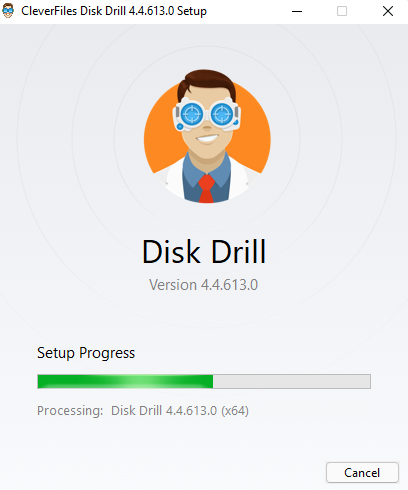
ステップ2。 SDカードをスキャンする
Disk Drillを起動し、ホーム画面からSDカードを選択します。スキャンを開始するには、 失われたデータを検索 ボタンをクリックしてください。
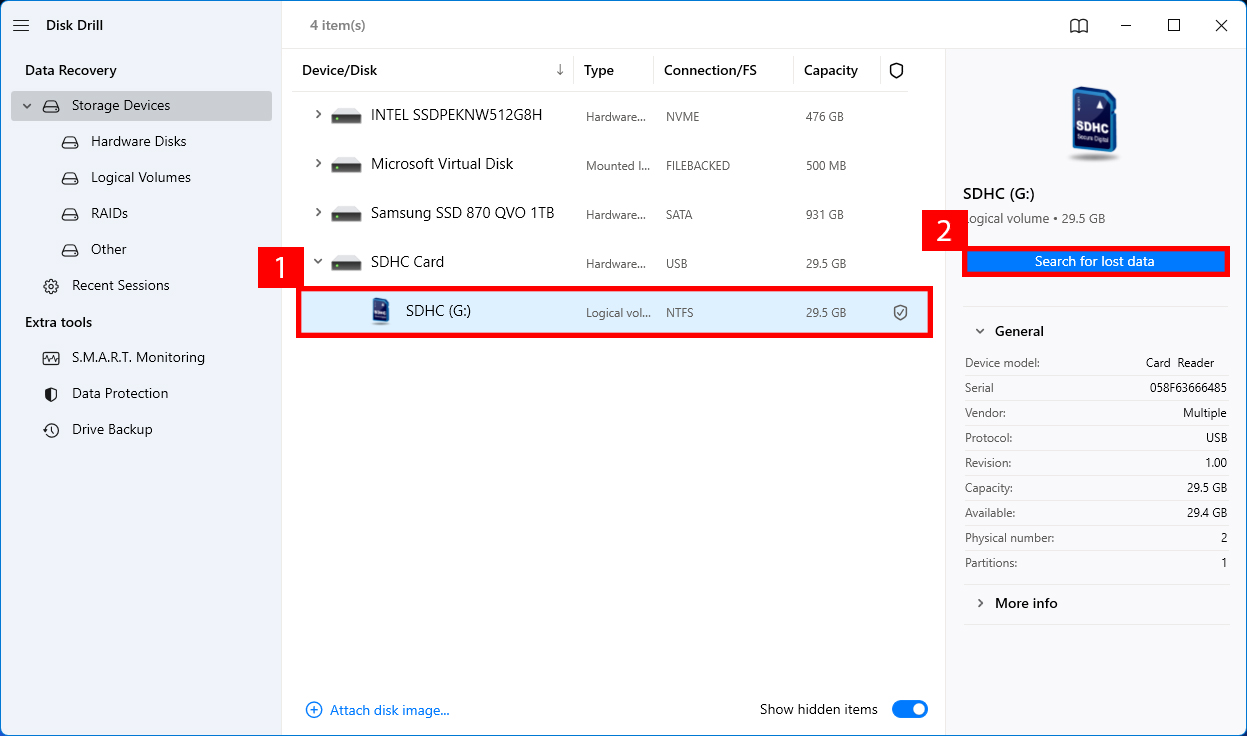
ステップ 3。 ファイルを探す
スキャンが完了すると、Disk DrillがSDカード上で見つけたファイルの一覧が表示されます。カードをNikonカメラ専用に使用している場合、.NEFファイルだけが表示されます。ただし、SDカードを他のデバイスでも使用している場合、検索結果を.NEFファイルでフィルタリングすることをお勧めします。
.NEF(ニコン電子フォーマット)は、ニコンのカメラで使用されるRAWファイルフォーマットです。Disk Drillの右上にある検索バーに「.nef」と入力することで、検索結果をフィルタリングできます。復元したいファイルが見つかったら、左側のボックスにチェックを入れます。
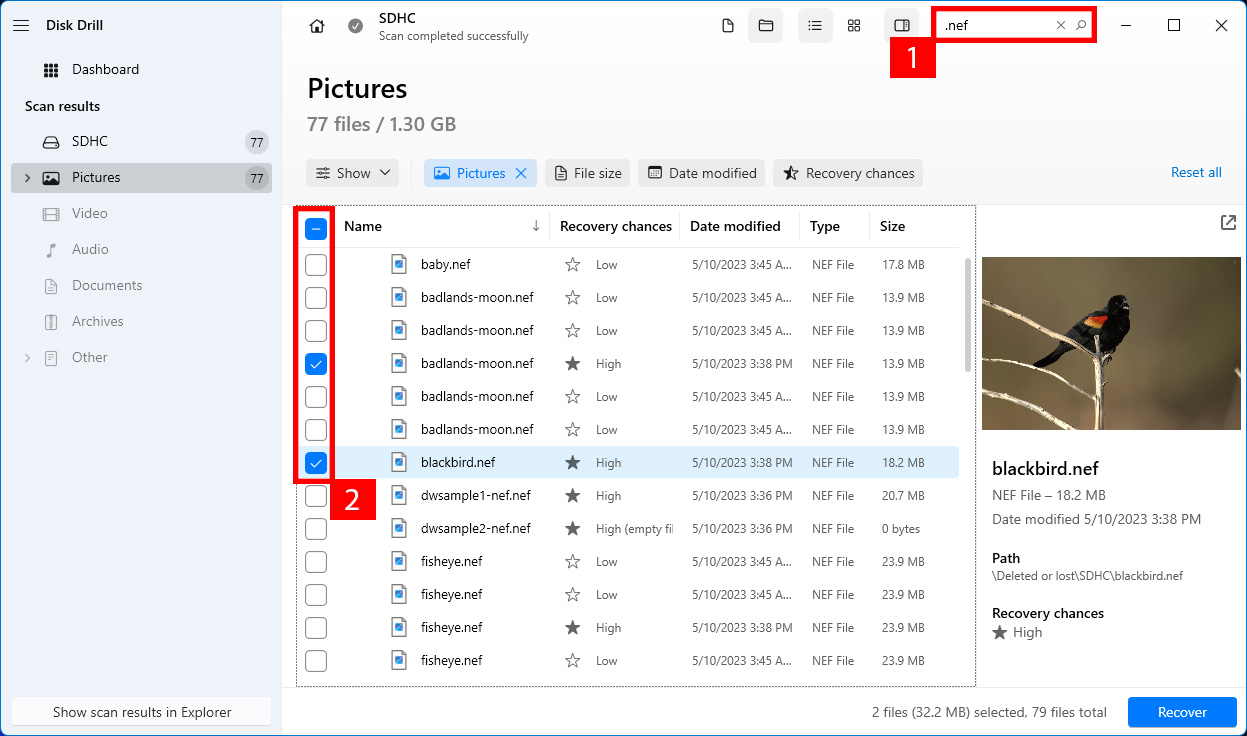
ステップ4。 ファイルを復元する
ファイルの選択が完了したら、 回復 ボタンをクリックします。復元したニコンカメラの写真を保存するパスを選択する必要があります。SDカードのデータを上書きしないように、SDカードとは異なる保存先を選択してください。保存場所を選択したら、 次へ をクリックします。
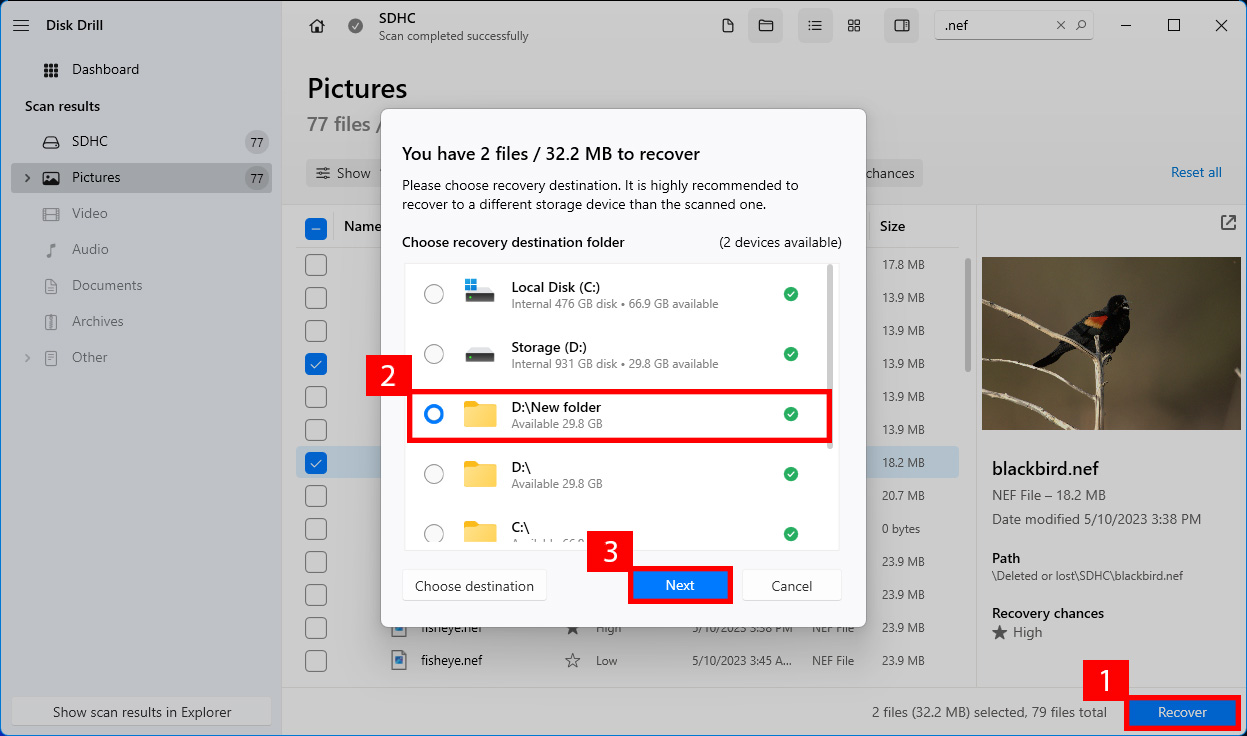
破損したニコン写真の修復方法
データ損失の原因がウイルス攻撃であった場合、削除される前にNikonカメラのNEFファイルが破損している可能性があります。同様に、NEFファイルが保存されているSDカードの物理セクターが損傷している場合、ファイルが破損する可能性があります。
原因が何であれ、NEFファイルが失われる前に破損していた場合、復元されたファイルも破損しており、開くことができません。 幸いなことに、破損したNEFファイルを修復することは可能です。 破損したNEFファイルを修復する方法の一つを試してみてください:
方法 1:CHKDSKユーティリティ
CHKDSK(ディスクチェック)は、ストレージデバイス上の論理ファイルシステムエラーと不良セクターの両方をチェックするWindowsの組み込みユーティリティです。不良セクターのためにファイルが破損した場合は、CHKDSKを使用して修正できるかもしれません。
- スタートメニューで cmd を検索し、 コマンド プロンプト にカーソルを合わせて、 管理者として実行 を選択し、管理者としてコマンドプロンプトを起動します。
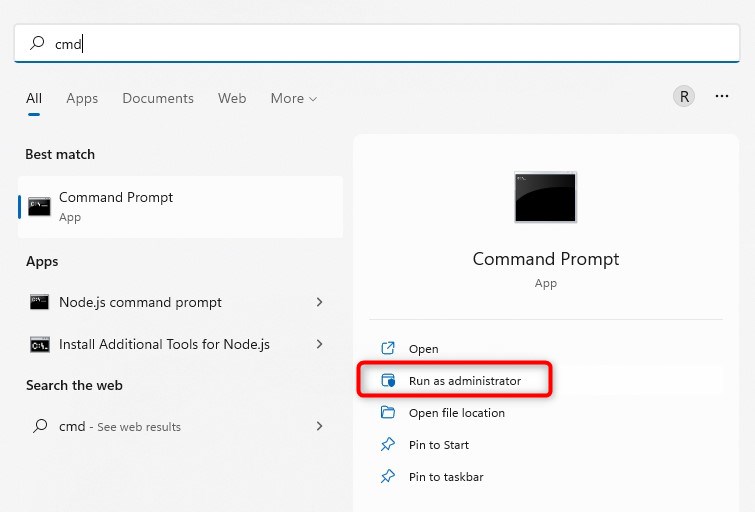
- 次のコマンドを実行して、SDカードでchkdskを使用します:
chkdsk F: /f
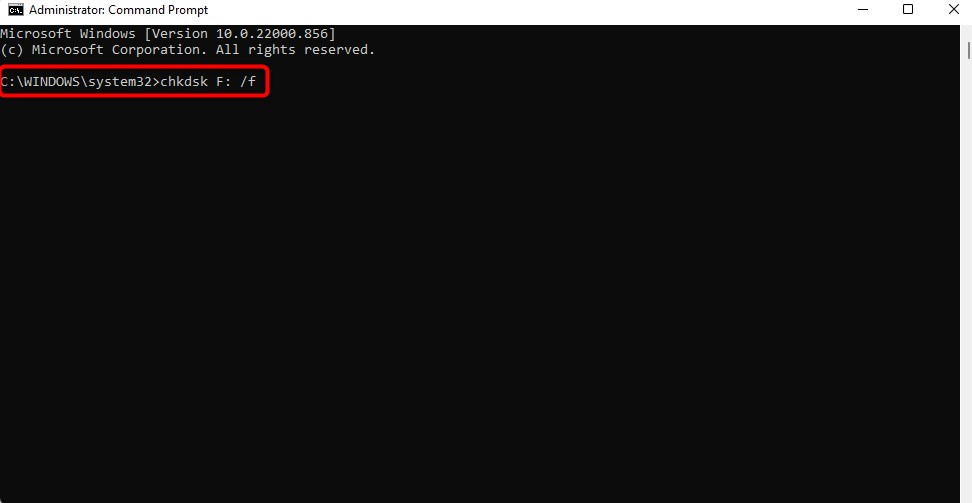
ユーティリティがSDカードの問題をスキャンするのを待ちます。chkdskが問題を発見した場合、自動的に修正を試みます。プロセスが完了したら、NEFファイルにアクセスして開くかどうか確認してください。
方法 2:NEFファイルを別の形式に変換
破損したNEFファイルを修復する最も簡単な方法の一つは、ファイル形式を変更することです。たとえば、破損したNEFファイルを修復しようとする際に、写真をpngやjpgに変換して問題が解決するかどうか確認できます。確かにRAW画像データは失われるかもしれませんが、少なくとも写真にアクセスできるようになります。
さまざまな方法でファイルを異なる形式に変換できます。通常は、「NEF を jpg に変換」などのフレーズで Google 検索すると、ウェブベースの変換ツールが見つかります。
コンベルティオ は、NEFファイルを異なるファイル形式に変換してアクセス可能にするのに役立つ無料ツールの一つです。Convertioにファイルをアップロードし、変換する形式を選択して、変換後のファイルをダウンロードしてください。
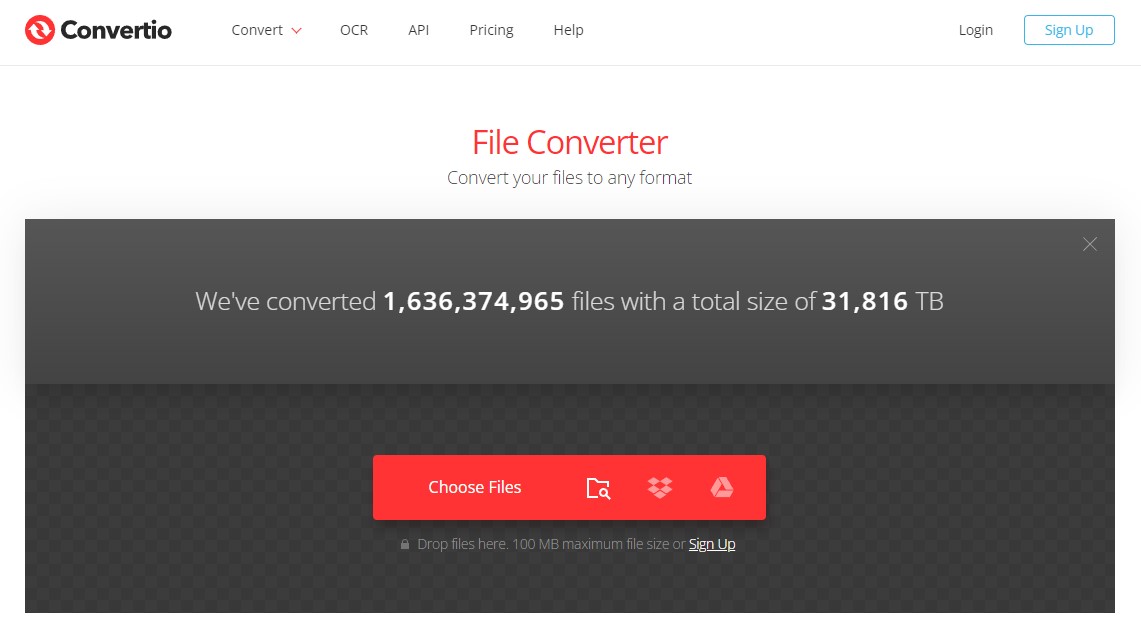
変換されたファイルを開いてみてください。問題なく開くはずです。
方法 3: ファイル修復ソフトを使用する
また、JPEG Repairninjaのようなツールを使用して、破損したNEFファイルを修復することもできます。JPEG Repairninjaの使用方法は次のとおりです:
- ダウンロードJPEG修理忍者。これはポータブルユーティリティなので、PCにインストールする必要はありません。zipファイルを起動し、JPEGrepair.exeという名前のファイルを開くだけです。
- アプリの起動画面で 続行 をクリックします。キーを挿入しないでください、デモバージョンを使用するだけです。
- ツール選択 セクションの下で 修理 (header) を選択します。フォルダーアイコンをクリックし、修復したいNEFファイルを選択します。ファイルを選択し、 OK をクリックします。
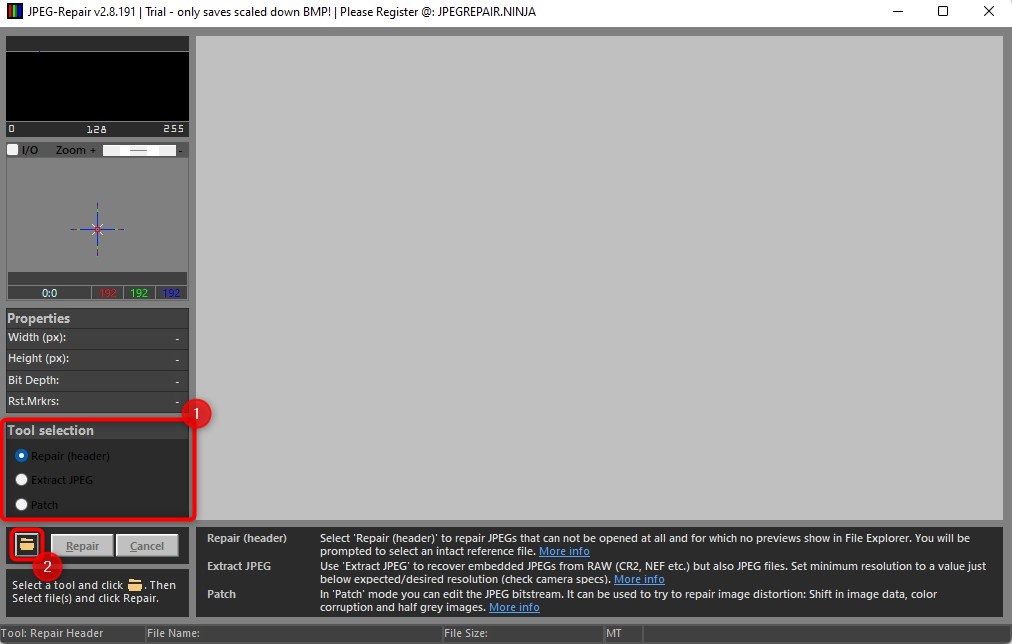
- 次の画面で、参照ファイルを指定する必要があります。このファイルは
で、同じカメラと設定で撮影されたものでなければなりません。PCまたは外部ストレージデバイスからJPEGファイルを選択し、 OK を選択します。 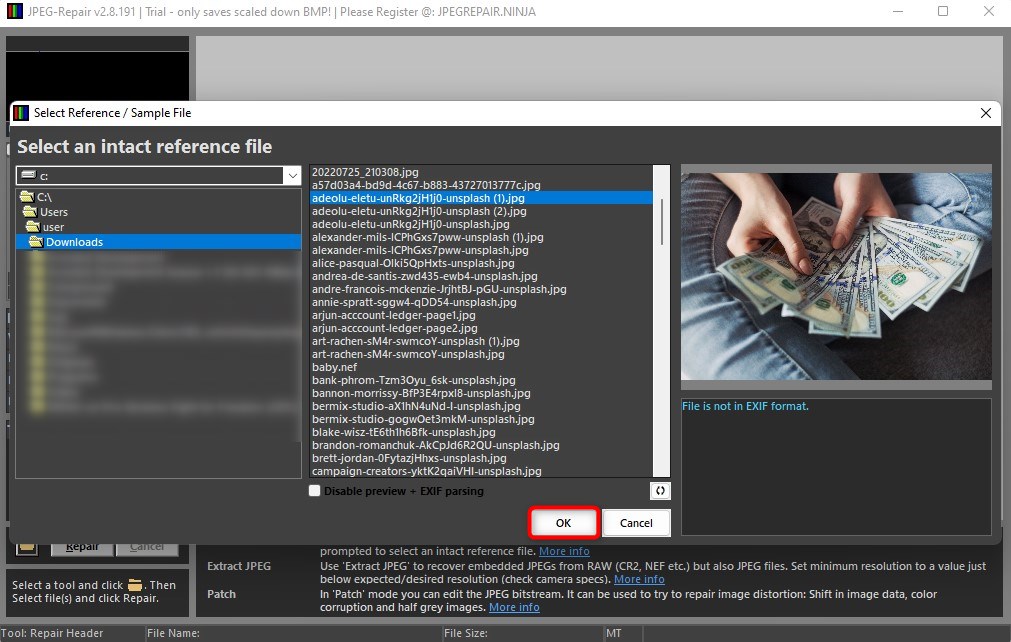
- 修理 をクリックします。
これで、破損したNEFファイルを修復できます。出力ファイルはNEFではなくJPG形式になりますので、注意してください。
Nikonで写真の損失を防ぐ方法
データ損失は誰にでも起こり得ます。しかし、以下のベストプラクティスに従うことで、頻繁にデータ損失の被害を受けることはありません:
- 頻繁にバックアップしてください: 写真をSDカードに残さないでください。頻繁に写真を撮るために使用するので、何かがうまくいかなくなってデータを失う可能性が高くなります。
- 複数のバックアップを持つ: 一つのバスケットに全ての卵を入れないでください。Nikonカメラで撮った写真をバックアップしていても、バックアップしたストレージデバイスが壊れたり動かなくなったりすることがあります。データを複数のデバイスにバックアップするのが最善です、特にプロの写真家であればなおさらです。
- 撮影中にメモリーカードを交換する: 複数のバックアップを作成するのがストレージデバイスが損傷した場合にデータを失うリスクを最小限に抑えるのと同様に、撮影中にメモリーカードを交換することもデータの損失を最小限に抑えるのに役立ちます。もしメモリーカードを失ったり損傷したりしても、すべてのデータを失うことはなく、より少量のデータを回復するだけで済みます。
まとめ
ほとんどの場合、Nikonの写真は復元可能です。特に失ったばかりの場合はそうです。最適なのは、Nikonカメラから失われたデータを回復するのに役立つデータ復元ツールを使用することです。上記の方法のいずれかを使用してNEFファイルを復元できたことを願っています。




